Как устранить ошибку в «M.E.Doc» при повторном импорте документа
Добрый день! Я импортировала налоговую накладную в «M.E.Doc» (демо-версия), потом нашла в ней ошибку, исправила ее в «OPZ», а заново импортировать файл в «M.E.Doc» не могу — программа выдает ошибку: «Увага! Документ неможливо імпортувати, оскільки документ з таким ім’ям вже присутній в системі». Неправильную налоговую накладную, импортированную в «M.E.Doc», я удалила. Что делать?
А. Летицкая, г. Харьков
Отвечает Вероника НЕКРАСОВА, консультант «Б & К»
Не переживайте: все поправимо, причем исправить сложившуюся ситуацию можно двумя способами. Первый — увеличить значение порядкового номера документа в его имени (значения с 26 по 32) — это тег <C_DOC_CNT>.Увеличение происходит начиная с 32-го символа (1…9), потом увеличивается 31-й символ (10…19) и т. д.
В Приказе ГНАУ «Об утверждении формата (стандарта) электронного документа отчетности плательщиков налогов» от 03.05.2006 г. № 242 сказано, что имена файлов формируются в соответствии со значением элементов заглавия документа (DECLARHEAD) по такому принципу:
— позиции с 1 по 4 включительно содержат код ГНИ получателя, в которую подается оригинал или копия документа (4 символа), он состоит из кода области, на территории которой располагается налоговая инспекция (отделение) (значение элемента C _ REG, дополненного слева нулем до 2 символов), и кода административного района, на территории которого располагается налоговая инспекция (отделение) (значение элемента C _ RAJ, дополненного слева нулем до 2 символов);
— позиции с 5 по 14 включительно содержат код плательщика согласно ЕГРПОУ или регистрационный номер учетной карточки плательщика (номер паспорта) (значение элемента TIN, дополненного слева нулями до 10 символов);
— позиции с 15 по 17 включительно содержат код документа (значения элемента C _ DOC);
— позиции с 18 по 20 включительно содержат подтип документа (значения элемента C _ DOC _ SUB);
— позиции 21 и 22 содержат номер версии документа (значение элемента C _ DOC _ VER, дополненного слева нулем до 2 символов);
— позиция 23 содержит признак состояния документа (значения элемента C _ DOC _ STAN);
— позиции 24 и 25 содержат номер нового отчетного (уточняющего) документа в отчетном периоде (значение элемента C _ DOC _ TYPE, дополненного слева нулем до 2 символов). Для отчетного документа позиции 24 и 25 будут содержать значение 00;
— позиции 26 и 32 включительно содержат порядковый номер документа, который может подаваться несколько раз в одном отчетном периоде (значение элемента C _ DOC _ CNT, дополненного слева нулями до 7 символов). Если отчет подается лишь один раз, то позиции 26…32 будут содержать значение 0000001;
— позиция 33 содержит числовой код типа отчетного периода (1 — месяц, 2 — квартал, 3 — полугодие, 4 — девять месяцев, 5 — год) (значения элемента PERIOD _ TYPE);
— позиции 34 и 35 содержат значение отчетного месяца (значение элемента PERIOD _ MONTH, дополненного слева нулем до 2 символов);
— позиции с 36 по 39 включительно содержат значение отчетного года (значения элемента PERIOD _ YEAR);
— позиции с 40 по 43 включительно содержат код налоговой инспекции, в которую подается оригинал документа (значение элемента C _ STI _ ORIG, дополненного слева нулями до 4 символов). Если документ является оригиналом, а не копией, то позиции 40 и 43 будут отвечать позициям 1 и 4 соответственно;
— файл имеет расширение «xml».
На рис. 1 приведена схема формирования имени файла.
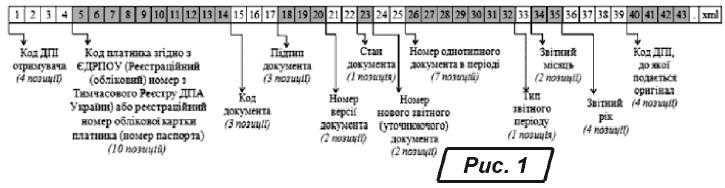
К примеру, в «M.E.Doc» была импортирована налоговая накладная, имя документа «26540030235298J1201004100000000710720122654.xml», порядковый номер — «7» (рис. 2). В дальнейшем в документе была выявлена ошибка. В «M.E.Doc» неправильную налоговую накладную отправили в корзину. А для того чтобы импортировать в «M.E.Doc» исправленный документ, вам нужно открыть его с помощью программы «Notepad++» и исправить его порядковый номер с «7» на «8».
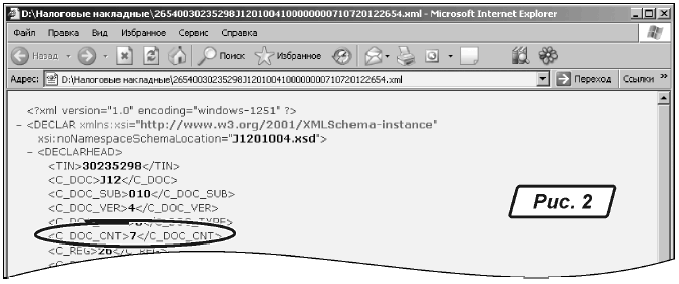
Второй способ — исправить налоговую накладную в программе «OPZ» и нажать на команду экспорта. В появившемся окне (рис. 3) изменить значение реквизита «№ документа у періоді» (<C_DOC_CNT> — номер документа в периоде), увеличив его на единицу. Так, если номер налоговой накладной был «7», его нужно исправить на «8» (рис. 3).
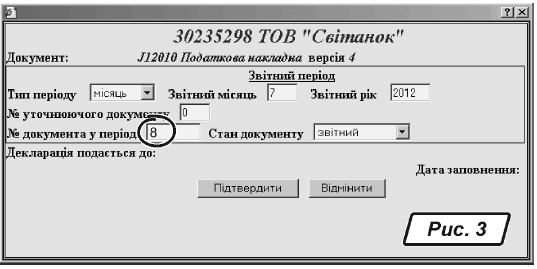
Если вы создаете налоговые накладные с помощью программы «OPZ», у вас скорее всего стоит необновленная версия, поскольку в версии 1.30.4 нумерация измененного документа меняется автоматически.
Успехов в работе! Ждем ваших писем с вопросами по адресу bk@id.factor.ua.







